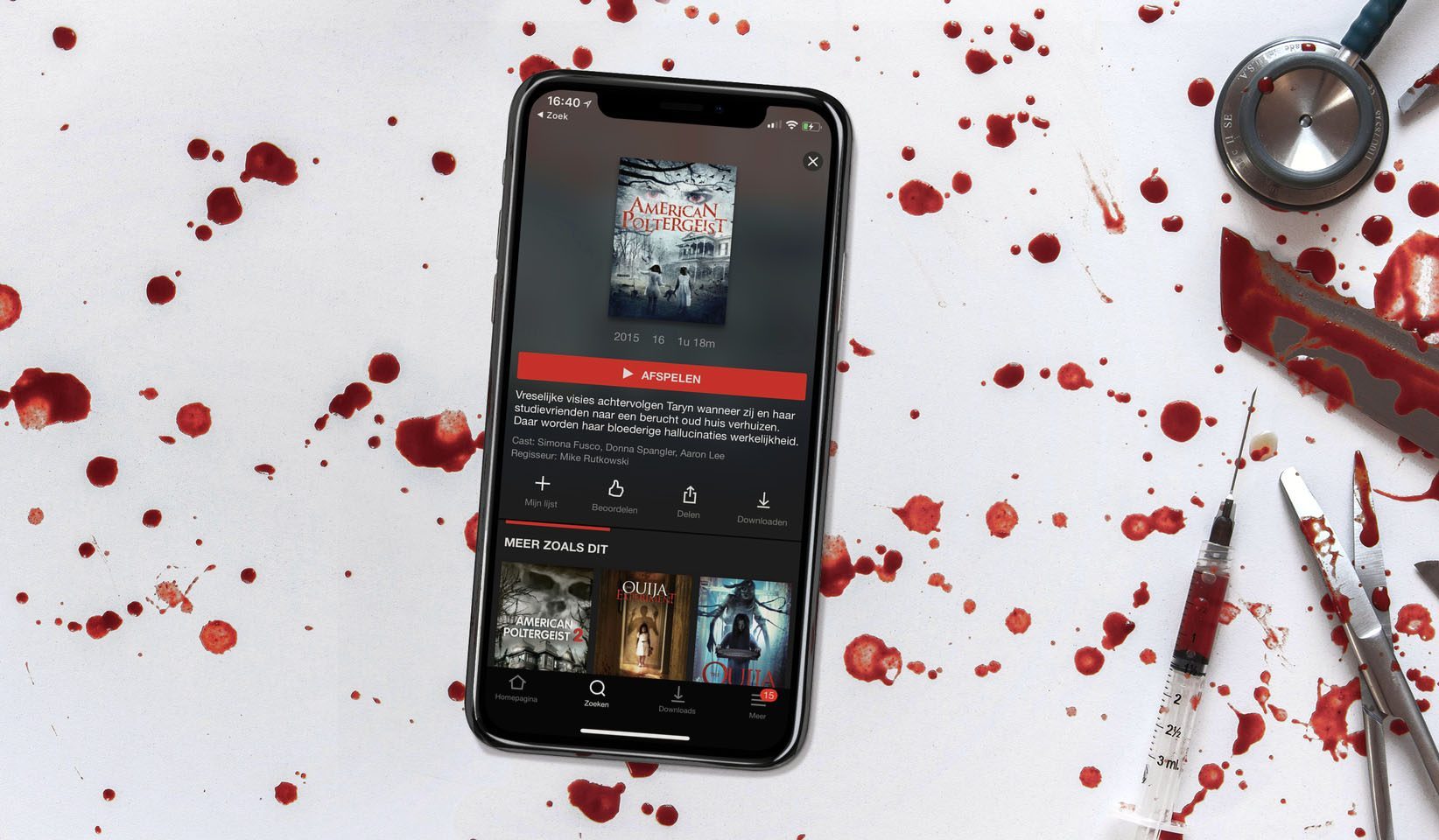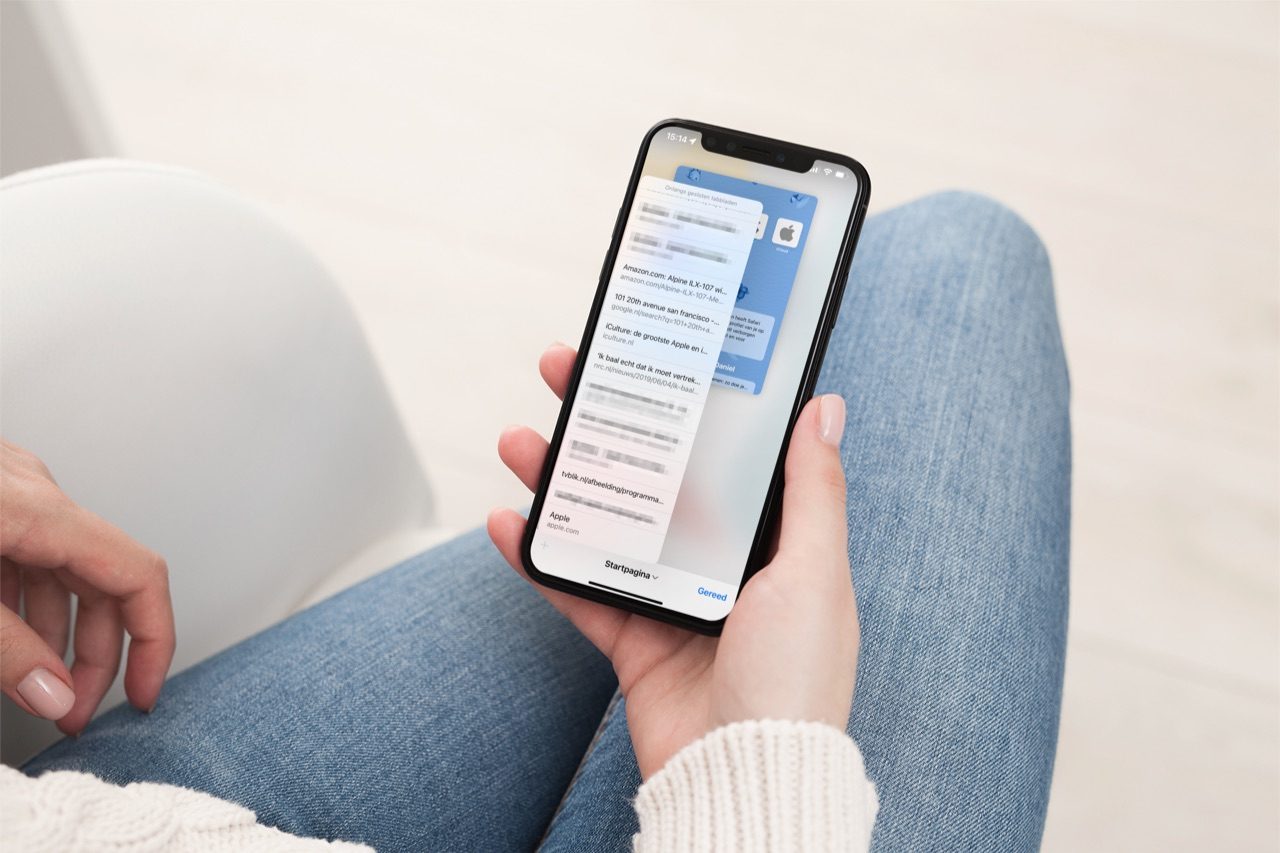Quick Actions: snelle taken uitvoeren in de Finder op de Mac
Met Snelle taken (Quick Actions) kun je vanuit de Finder snelle bewerking op bestanden uitvoeren, zonder dat je hiervoor een apart programma hoeft te starten. In deze tip leggen we uit hoe Quick Actions werken en hoe je ze kunt gebruiken op de Mac.